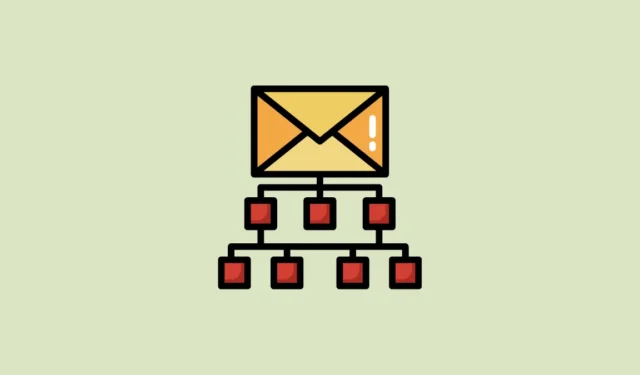
Para facilitar la gestión de correos electrónicos, Gmail permite a los usuarios clasificar sus correos electrónicos en diferentes categorías. De forma predeterminada, ofrece cinco categorías diferentes en las que puede clasificar sus correos electrónicos: Bandeja de entrada, Social, Promociones, Actualizaciones y Foro. Sin embargo, para algunos usuarios, las categorías pueden ser bastante limitadas y evitar que personalicen sus correos electrónicos exactamente como desean.
Además, si crea etiquetas separadas, navegar a través de ellas usando el panel de Gmail puede resultar bastante engorroso. Ahí es donde la extensión Gmail Tabs de CloudHQ puede resultar útil. Esta es una extensión gratuita que le permite transformar sus consultas de búsqueda o etiquetas creadas por usted mismo en pestañas, que se pueden fijar en la parte superior junto a las etiquetas estándar de Gmail para facilitar el acceso. Incluso puedes personalizar las pestañas cambiando su nombre y color. Así es como puede utilizar esta extensión para facilitar la administración de sus correos electrónicos.
Instalación de la extensión de pestañas de Gmail
Para utilizar la extensión Gmail Tabs, primero deberá descargarla de Chrome Web Store.
- La extensión funciona tanto en Google Chrome como en Microsoft Edge, por lo que puede utilizar cualquiera de los navegadores para visitar la página de la extensión en Chrome Web Store.
- Haga clic en el botón ‘Agregar a Chrome’ u ‘Obtener’ para instalar la extensión.

- Recibirá un mensaje que le pedirá que confirme si desea instalar la extensión. Haga clic en el botón ‘Agregar extensión’.

Espere hasta que se agregue la extensión a su navegador y luego podrá comenzar a usarla para organizar sus correos electrónicos en Gmail.
Crear pestañas a partir de etiquetas
Con la extensión Gmail Tabs instalada, ya no necesitarás buscar una etiqueta específica entre las diferentes opciones disponibles en el panel izquierdo de Gmail. La extensión le permite agregar fácilmente etiquetas como pestañas, que están presentes justo al frente para garantizar un fácil acceso.
- Inicie sesión en Gmail utilizando el mismo navegador en el que instaló la extensión Gmail Tabs.
- Encontrarás todas las etiquetas, las que te ofrece Gmail y las que tú creas en el lado izquierdo.

- Pase el cursor sobre cualquiera de las categorías o etiquetas para las que desea crear una pestaña y verá tres puntos. Haga clic en ellos.

- En el menú que aparece, haga clic en la opción ‘Agregar a pestañas’ en la sección cloudHQ.

- Verás que la etiqueta aparecerá como una pestaña en la parte superior de la ventana de Gmail, lo que facilitará el acceso, especialmente si tienes numerosas etiquetas.

- También puedes utilizar una consulta de búsqueda en Gmail para crear pestañas. Por ejemplo, buscamos «AllThingsHow» en el cuadro de búsqueda. Cuando aparecen los resultados de la búsqueda, aparece un botón «Agregar a pestañas» encima de ellos. Al hacer clic en él, se agregará la consulta ‘AllThingsHow’ como una nueva pestaña.

- Puede acceder a la pestaña recién creada haciendo clic en ella.

Editar pestañas
Una vez que haya creado una pestaña, la extensión Pestañas de Gmail le permite editarla fácilmente según sus preferencias.
- Haga clic derecho en la pestaña que creó y luego haga clic en la opción ‘Editar pestaña’.

- Aquí puede cambiar la consulta de búsqueda o el nombre para mostrar de la pestaña escribiendo una nueva consulta o nombre. Para cambiar el color de la pestaña, haga clic en la muestra de color y elija un color nuevo. Haga clic en el botón «Guardar» cuando haya terminado de realizar los cambios.

- Verás que los cambios se han aplicado a la pestaña.

Eliminar pestañas
Una vez que haya terminado con una pestaña y desee eliminarla de la parte superior de Gmail, puede eliminarla fácilmente.
- Haga clic en el botón ‘Editar pestañas’ que aparece en el lado derecho.

- Ahora, simplemente haga clic en el botón ‘x’ al lado de la pestaña que desea eliminar.

- Gmail te preguntará si deseas eliminar la pestaña. Haga clic en el botón ‘Eliminar’ para confirmar.

- Finalmente, haga clic en el botón «Listo» a la derecha cuando haya terminado de editar sus pestañas.

Gmail Tabs de CloudHQ es una extensión extremadamente útil que puede ayudarle a aumentar su productividad simplificando la gestión de su correo electrónico. Además de permitirle crear, editar y eliminar pestañas de las etiquetas, también le permite reorganizar las pestañas arrastrándolas y soltándolas donde sea necesario.
Gracias a esto, los usuarios pueden disfrutar de una funcionalidad que nunca debería haber faltado en un servicio de correo electrónico tan popular. Si eres alguien que usa muchas etiquetas en Gmail y te resulta difícil administrarlas, asegúrate de revisar esta extensión.




Deja una respuesta